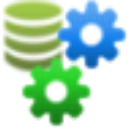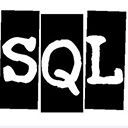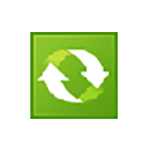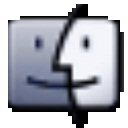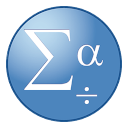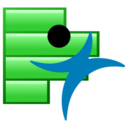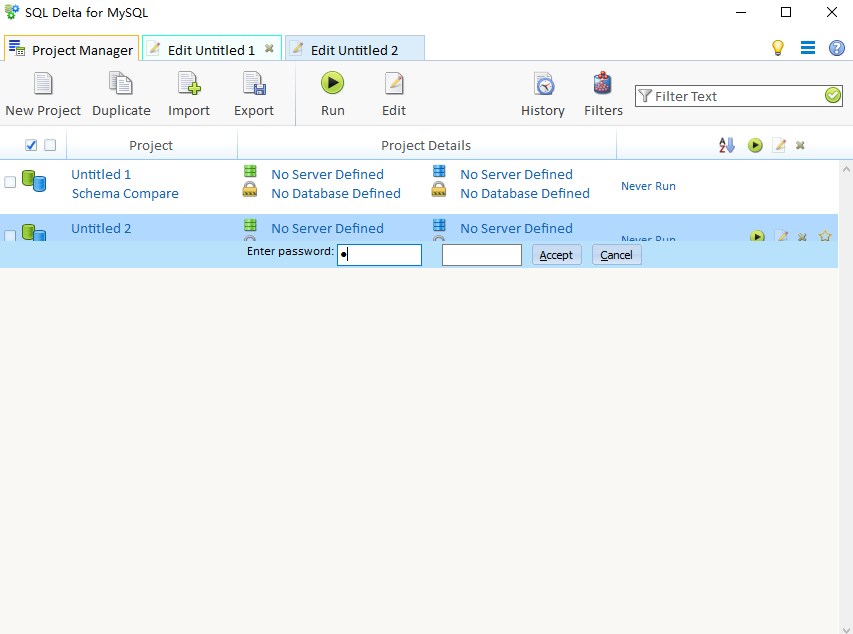
Sql Delta官方版使用教程
1.打开程序,在”Projects”选项卡中,选择”New”,”Add New Project”,新建一个项目,为“JJKQ”2.通过右键新建的项目“Edit Project”,或者通过点击右边的向下箭头,可以编辑项目
3.在项目中,源数据库和目标数据库配置如下
【注意事项】
设置源数据库连接与目标数据库连接时,如果你是在一台机器上操作的话,务必确保两个数据库不同名,或是在不同的数据库实例下相同的数据库名,也可以使用虚拟机
4.接着,点击右下角的“Project Options”,选择要对比的对象
5.点击“OK”
6.再点击左上角或右下角的”Compare DataBase”,对比两个数据库中我们选择要对比的对象
7.在对比过程中SQLDETAL还将连接数据库,此时可能再次要求你输入连接数据库的密码
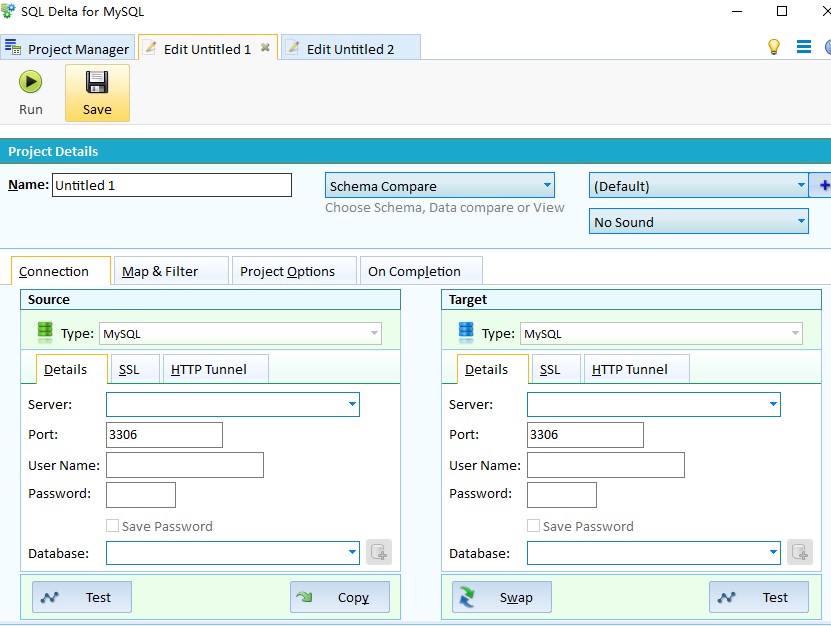
功能特色
一、图表比较1.综合的图表显示过滤器
2.生成图表快照
3.比较图表快照
4.图表差异报告
5.导出部署脚本
6.SQL Delta的部署变化
二、数据比较
1.表格与纵列映射
2.应用列变换
3.数据加载过滤器
4.可自定义键值或关键字
5.选择性的列比较
6.包含数据比较视图
7.结果可导出到文件
8.差异报告
三、图表视图
1.SQL Delta无需单独运行某个应用程序就能够持续提供显示数据库图表或者数据的能力
2.图表视图还有一个脚本编辑器,你可以使用它运行自己的脚本,无论这个脚本是用于显示数据还是更新图表
3.你还可以使用SQL Delta来更改源图表,然后运行图表比较项目来公布目标数据库的更改记录。所有的这一切工作都不需要再使用一个单独的工具
软件亮点
1、包含图表比较、数据比较以及图表和数据的显示2、支持SQL Server 2000到2014,以及Azure
3、可同时执行多个项目
4、项目元素可以显示在标签上
5、可生成用于部署的单独的同步脚本
6、可运行SQL Delta的改变脚本
7、图表映射(项目所有者)
8、图表过滤
9、完备化的事件
10、内置依赖关系管理
11、占用空间小
更新日志
v6.5.6.103版本改进的打印数据比较细节。
使用改进的功能调整架构视图脚本编辑。
-Ctrl+Shift+Up/Down可上下移动行。
-Ctrl+Shift+D复制行/选定内容。
-Ctrl+C不选择,复制行。
-按住Ctrl+X组合键(不选择),剪切行。
-Ctrl+/改进的MySQL风格的SQL注释。